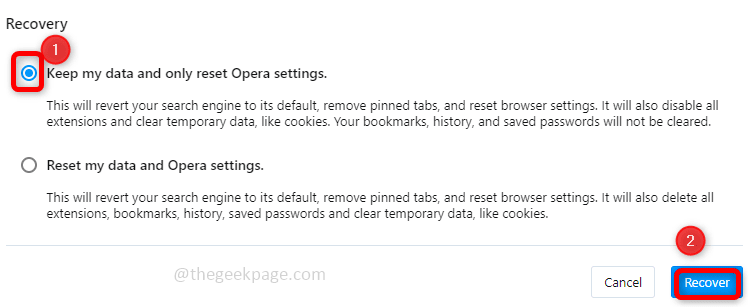- Teenus GoGuardian on õpilaste veebikäitumise mõistmiseks hädavajalik.
- Probleemid aegunud küpsiste ja vahemälu teabega võivad muuta selle reageerimata.
- Kuigi see on väga kohandatav, on mõned teenused, mida õpilastel üldiselt siiski lubatakse kasutada.

- Lihtne üleviimine: kasutage Opera assistenti väljuvate andmete (nt järjehoidjad, paroolid jne) edastamiseks.
- Ressursikasutuse optimeerimine: teie RAM-mälu kasutatakse tõhusamalt kui teistes brauserites
- Täiustatud privaatsus: tasuta ja piiramatu integreeritud VPN
- Reklaame pole: sisseehitatud reklaamiblokeerija kiirendab lehtede laadimist ja kaitseb andmete kaevandamise eest
- Mängusõbralik: Opera GX on esimene ja parim brauser mängimiseks
- Laadige alla Opera
GoGuardian on akadeemiline tehnoloogiaettevõte, mis jälgib õpilaste veebitegevust, analüüsib teavet ja teavitab kooliadministraatoreid, kui neil on enesetapu- või enesevigastusmõtteid.
See artikkel uurib, mida saate teha, kui GoGuardian ei tööta.
Kui vajate täiendavat uurimist, pange see tähele koolid ei blokeeri mõnda mängu veebisaiti.
Mis GoGuardian blokeerib?
See teenus on mõeldud õpilase piiramiseks ja blokeerib järgmised teenused, funktsioonid ja saidid:
- Konkreetsed lehed
- Veebisaidid URL-i järgi
- Määratud sisutüübid
- Brauserid, isegi sirvimisseansside ajal
See ei ole täielik loetelu teenustest, mida saab blokeerida. GoGuardian annab aga õpetajatele täieliku paindlikkuse ja nad saavad piirata isegi kõige pisemate detailidega.
Kuidas GoGuardian lubada?
Peaksite külastama manager.goguardian.com ja navigeerige:Vahekaart Tooted > GoGuardian Director
Seejärel klõpsake nuppu Luba.
Kuidas saan GoGuardiani parandada, kui see ei tööta?
1. Kontrollige GoGuardiani serverites katkestusi
- Navigeerige lehele Alla detektor veebisait.
- Tippige otsinguväljale GoGuardian ja klõpsake otsinguikooni.

- Vaadake kaarti või tulemuseteadet, et kontrollida teenuse olekut viimase 24 tunni jooksul.

Kui teenus ei tööta, peate ootama, kuni see naaseb. Sellistel juhtudel võib olla plaaniline hooldus.
2. Kontrollige hiljutisi ja reaalajas GoGuardiani olekuprobleeme
Kui navigeerite lehele GoGuardiani oleku leht et näha, kuidas erinevad süsteemid töötavad. Probleemid ja katkestused on alati koheselt siia postitatud. Lehel peaksite probleemide mõistmiseks kasutama seda klahvi:
- Kollane – halvenenud jõudlust näitavad süsteemid on käivitatud ja töötavad koos väikese viivitusega.
- Punane – tõsine teenusekatkestus ja teatud funktsioonid ei tööta täielikult.
- Roheline – teenus töötab hästi ja probleemideta.

- Meie valik 15 parima brauseri hulgast Zoom-videokonverentside pidamiseks
- 4 parimat brauserit artistidele 2022. aastal: täiustage oma loomeprotsessi
3. Tühjendage süsteemi vahemälu
- Klõpsake brauseri paremas ülanurgas ellipsil ja valige Rohkem tööriistu, siis Kustuta brauseri andmed.

- peal põhilised vahekaart, valige a Ajavahemik, tühjendage väärtuste märge Sirvimisajalugu, Küpsised ja muud saidiandmed, ja Vahemällu salvestatud pildid ja failid, seejärel klõpsake nuppu Kustuta andmed.

- Nüüd taaskäivitage GoGuardian ja vaadake, kas see nüüd töötab.
See on hea lahendus, kui GoGuardiani õpilase ekraanil on kirjas laadimine, kuid laadimine võtab liiga kaua aega.
Siin see on. Enamasti peate probleemi ära ootama, kuid muul ajal peate vabanema vanadest küpsistest ja vahemälu andmetest, siis teie probleemid lahenevad.
 Kas teil on endiselt probleeme?Parandage need selle tööriistaga:
Kas teil on endiselt probleeme?Parandage need selle tööriistaga:
- Laadige alla see arvuti parandamise tööriist hinnatud saidil TrustPilot.com suurepäraseks (allalaadimine algab sellelt lehelt).
- Klõpsake Alusta skannimist et leida Windowsi probleeme, mis võivad arvutiprobleeme põhjustada.
- Klõpsake Parandage kõik Patenteeritud tehnoloogiatega seotud probleemide lahendamiseks (Eksklusiivne allahindlus meie lugejatele).
Restoro on alla laadinud 0 lugejad sel kuul.